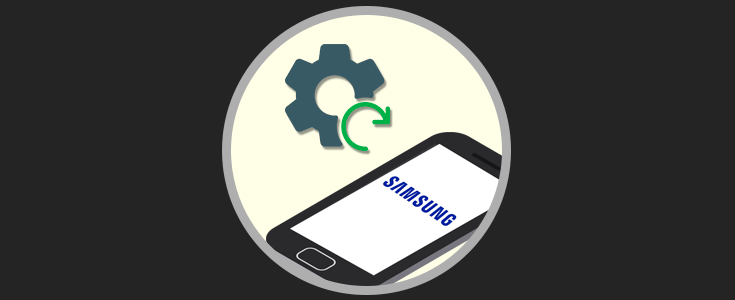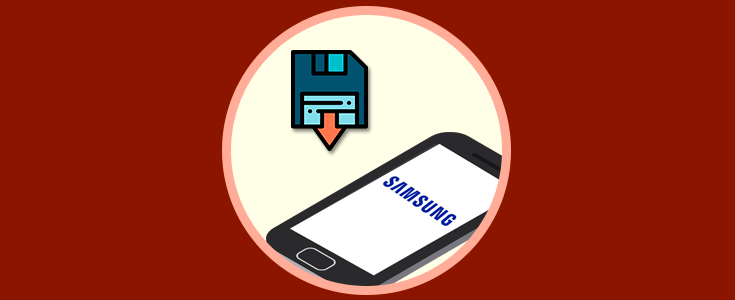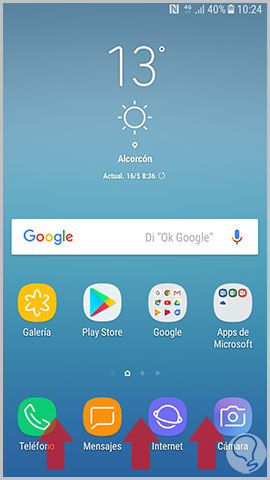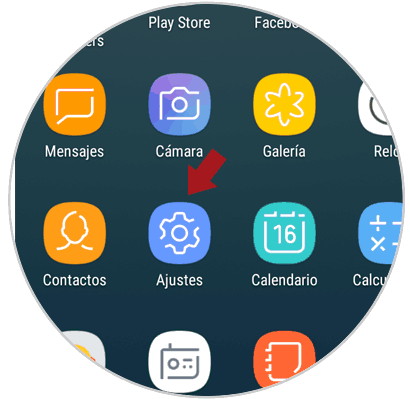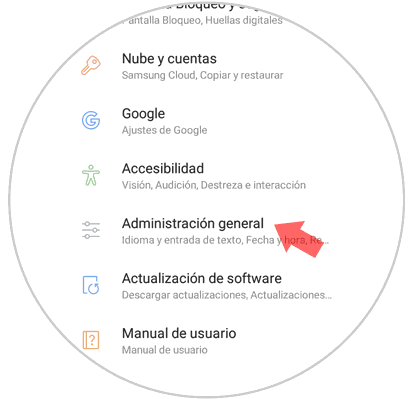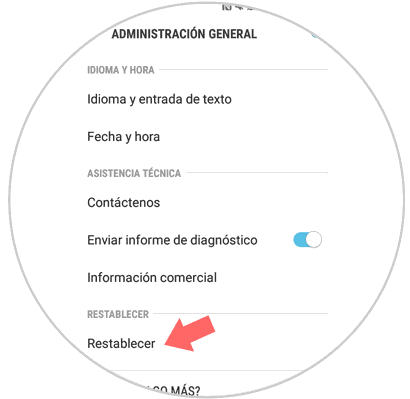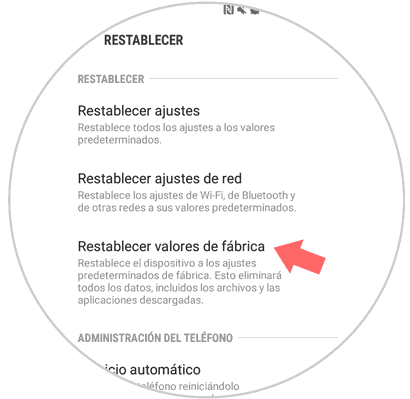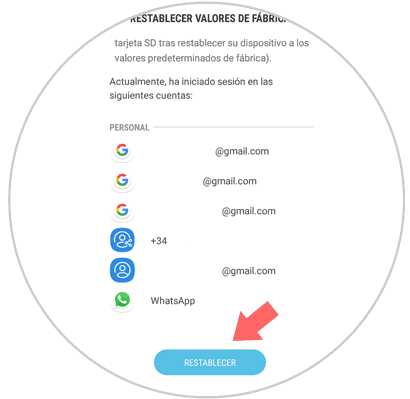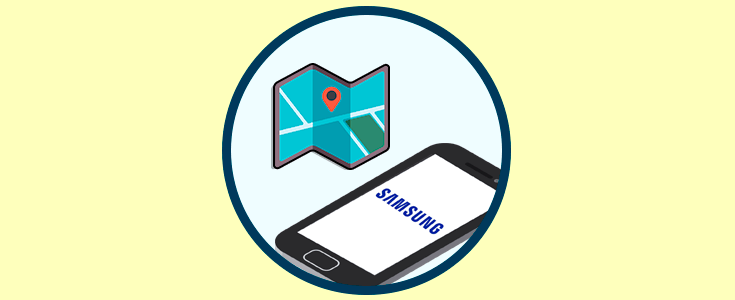No cabe duda de que el teléfono móvil se ha convertido en un imprescindible en el que almacenamos todo tipo de información como fotos, vídeos, archivos de audio y otro tipo de documentos entre un largo etcétera.
Mientras usamos el terminal vamos almacenando gran cantidad de archivos y descargando un buen número de aplicaciones en el teléfono, lo cual puede hacer que sea más lento cuando lo utilizamos. Al devolver nuestro móvil a los valores de fábrica hacemos que su rendimiento vuelva a ser óptimo aparte de borrar toda nuestra información de carácter personal que vamos almacenando a lo largo de la vida del dispositivo.
- Fallos en el sistema operativo
- Fallos en aplicaciones
- Fallos en la batería
- Fallos en algunos elementos del teléfono como la cámara, la pantalla, los altavoces…
- Aplicaciones que se cierran de forma inesperada durante su uso
Antes de esto será importante hacer una copia de seguridad para salvar toda la información que no nos interesa perder.
Es por este motivo que hoy en Solvetic explicaremos paso a paso cómo devolver a los valores de fábrica o hacer hard reset en el móvil Samsung Galaxy J5 de Android.
1. Cómo hacer hard reset en móvil Samsung Galaxy J5 desde el menú
Para reestablecer el teléfono a los ajustes de fábrica desde el propio móvil tendrás que hacer lo siguiente:
Desliza la pantalla principal hacia arriba para acceder a los iconos del menú en el terminal.
Una vez dentro pulsa el menú “Ajustes” representado por el icono de la rueda dentada
Ahora, dentro de ajustes, desliza hasta encontrar la opción “Administración general” y pulsa aquí.
Aparecerás en una nueva pantalla. Entra en la opción “Restablecer” pulsando sobre ella.
Dentro de la opción “Restablecer” encontrarás “Restablecer valores de fábrica”. Pulsa esta opción para continuar.
Desliza hasta el final de la pantalla donde verás un botón azul “Restablecer” en el que deberás pulsar.
2. Cómo hacer hard reset en móvil Samsung Galaxy J5 con botones
Puedes realizar un reseteo del terminal de otra forma distinta a la primera siguiendo estos pasos. El teléfono debe estar apagado antes de realizar el procedimiento:
- Pulsa el botón de encendido / apagado y el de subir volumen y el botón de Home al mismo tiempo. Cuando lleves unos segundos con ambos botones aparecerá en la pantalla el logotipo de Samsung
- Aparecerán varias opciones en el menú. Podrás moverte por las opciones del menú con las teclas de subir/bajar volumen y aceptar pulsando en la tecla de encendido/apagado. Selecciona la opción SELECT WIPE DATA/FACTORY RESET y acepta.
- Aparecerás en una nueva pantalla. Selecciona la opción YES-DELLETE ALL USER DATA moviéndote con las teclas de subir y bajar volumen y acepta con la tecla de encendido/apagado.
- Ahora selecciona REBOOT SYTEM NOW y acepta con la tecla de encender/apagar el dispositivo
- El teléfono tardará unos segundos en restaurar a los valores de fábrica.
Así de sencillo será devolver a los valores de fábrica o hacer hard-reset en el terminal Samsung Galaxy J5 de Android.